การใช้ และ: นี่คือโพสต์ที่เกี่ยวข้องกับหัวข้อนี้
Pandas ถือเป็นเครื่องมือหลักในการทำ Data Wrangling บน Python และสามารถนำไปใช้ประโยชน์คู่กับ Package อื่น เช่น เอาไปเตรียมข้อมูลก่อนทำ Model ใน SKLearn ได้ด้วย
วันนี้แอดมินเลยเอาคำสั่ง Pandas ที่ใช้บ่อย ๆ มารวบรวมให้renameหาง่าย ๆ ตั้งแต่อ่านไฟล์ข้อมูล เลือกข้อมูล แก้ไขข้อมูล ไปจนถึงเซฟไฟล์ข้อมูลเพื่อนำไปใช้ต่อเลยทีเดียว หวังว่าจะเป็นประโยชน์กับทุกท่านนะครับ 🙂
และเนื่องจากหน้านี้เป็น Cheatsheet รวมเทคนิคเยอะแยะมากมาย ถ้าไล่อ่านกันอาจจะหายาก ผมเลยเตรียมสารบัญมาให้ด้านล่างนี้ครับ
Table of Contents
Pandas คืออะไร?
Pandas เป็น Library ใน Python ที่ทำให้เราเล่นกับข้อมูลได้ง่ายขึ้น เหมาะมากสำหรับทำ Data Cleaning / Wrangling ครับผม
วิธีการใช้งาน Pandas คือ โหลดไฟล์ข้อมูล เช่น CSV เข้าไป แล้วเราจะได้ข้อมูลในรูปแบบตาราง (DataFrame) ที่แบ่งข้อมูลตามแถวและคอลัมน์ หรือเหมือน Excel ที่เราใช้กันนั่นเอง
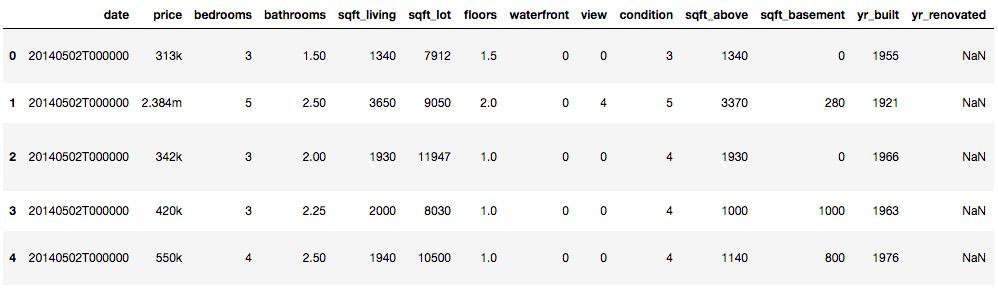 ตัวอย่าง DataFrame ของ Pandas เป็นตารางเหมือน Excel เลยครับ
ตัวอย่าง DataFrame ของ Pandas เป็นตารางเหมือน Excel เลยครับ
ป.ล. Pandas ไม่เกี่ยวกับหมีแพนด้านะฮะ จริง ๆ แล้วมาจากคำว่า PANel DAta ซึ่งหมายถึงข้อมูลที่มีหลายมิตินั่นเอง
เทคนิคการใช้ Pandas
อย่างที่แอดมินเคยเล่า ว่าการทำ Data Wrangling เป็นงานที่ค่อนข้างถึกครับ วันนี้เลยรวบรวมโค้ดต่าง ๆ ในการใช้ Pandas มาให้ ซึ่งน่าจะครอบคลุมการใช้งานประมาณ 80 – 90% แล้วครับผม
โค้ดบางส่วนมาจากคลาส Data Wrangling ที่แอดมินเรียน และจากเว็บไซต์ MyCheatSheet ครับ
วิธีเช็ค Version Pandas
โค้ดนี้เหมือนไม่สำคัญ แต่จริง ๆ แล้วสำคัญมากเวลาเราอ่าน Documentation ครับ เพราะถ้าเกิดมีอะไรพัง เราจะเทียบได้ว่า Pandas ของเราเป็นเวอร์ชั่นตามใน Documentation มั้ย
print ("Pandas version",pandas.__version__)
วิธีการโหลดไฟล์ CSV (Import)
จุดเริ่มต้นของการทำ Data Exploration & Analysis ใน Pandas ก็คือการโหลดไฟล์ข้อมูลแบบ CSV มาใช้งานนั่นเองครับ
เราสามารถใช้คำสั่ง .head หรือ .tail เพื่อดูข้อมูลแถวบนสุด หรือแถวล่างสุดได้
# Read DF
csvdf = pd.read_csv('data.csv')
# Sometimes reading CSV for Excel need encoding
csvdf = pd.read_csv('data.csv',encoding = "ISO-8859-1")
# Print head and tail
csvdf.head()
csvdf.tail()
วิธีเช็คจำนวนแถว และจำนวนคอลัมน์
ใน Pandas มีฟังชั่นสำหรับนับจำนวนแถว และจำนวนคอลัมน์แบบง่าย ๆ โดยใช้
csvdf.shape
วิธีสุ่มข้อมูลสำหรับเช็ค (Sample)
ปกติเราเช็คข้อมูลว่าถูกต้องมั้ยด้วย head กับ tail ซึ่งเป็นการเช็คจากด้านบนหรือด้านล่าง อีกวิธีที่น่าสนใจ คือ เช็คแบบสุ่มข้อมูลขึ้นมานั่นเองครับ ทำได้ง่าย ๆ โดยใช้
csvdf.sample()
วิธีเช็คข้อมูลหาความผิดปกติใน DataFrame เบื้องต้น
หลังจากโหลดข้อมูลมาแล้ว เราอยากรู้ว่าข้อมูลมีกี่แถว, Missing value เท่าไหร่, แต่ละคอลัมน์เป็น Data Type อะไรบ้าง ก็รันคำสั่งนี้ได้เลย มีประโยชน์มากครับ
df.info()
นอกจากนั้นยังมีคำสั่ง df.dtypes (ไม่มีวงเล็บ) สำหรับดู Data Type แต่ละคอลัมน์อย่างเดียว
วิธีแปลงประเภทข้อมูล (Data Type) ใน Data Frame
บางครั้งประเภทข้อมูลของคอลัมน์เป็น String แต่เราต้องการ Integer หรือเราต้องการ Date เราสามารถแปลงข้อมูลได้ง่าย ๆ ดังนี้เลยครับ
df['hour'] = pd.to_numeric(df['hour']) # แปลงเป็น Numeric
df['hour'] = df['hour'].astype('int') # อีกวิธีในการแปลงค่า สามารถใช้วิธีนี้แปลงเป็น float ได้
วิธีเช็ค Summary ของแต่ละคอลัมน์ (count, min, max, mean)
ถ้าเราอยากรู้ Distribution คร่าว ๆ ของแต่ละคอลัมน์ว่าเป็นอย่างไร สามารถใช้คำสั่ง describe() ได้
df.describe()
วิธีเช็ค Summary (count, min, max, mean) แบบแยกกลุ่ม
บางครั้งเราไม่ได้ต้องการรู้ Summary ของทั้งคอลัมน์ แต่อยากให้แยกตามแต่ละค่าในคอลัมน์นั้น ๆ ครับ ซึ่งมีประโยชน์มากเวลาเราทำ Data Analysis แล้วอยากรู้ว่าบางกลุ่มมีอะไรผิดปกติหรือเปล่า
test = df.groupby(['Gender']) test.describe()
วิธีสร้าง DataFrame ใหม่
วิธีสร้างแบบง่ายที่สุด ถ้าต้องการข้อมูลหลายรูปแบบ เราสามารถใช้ Dictionary แบบนี้เลยครับ
dataframe = pandas.DataFrame({
'C1': pandas.date_range('20170101', periods=4),
'C2' : [10,20,30,40],
'C3': pandas.Categorical(['A','B','C','D']),
'C4': 1})
แต่ถ้าเราต้องการแค่เป็นแบบตัวเลขทั่วไป ใช้ Numpy แบบนี้ได้เลย
array = numpy.array([(1,2,3), (4,5,6),(7,8,9)]) dataframe = pandas.DataFrame(array,columns=['C1','C2','C3'])
วิธีเลือกหลายคอลัมน์จาก DataFrame
ปกติถ้าเราต้องการเลือกแค่ 1 Column ก็เขียนแบบนี้ได้เลย
df['C1']
แต่ถ้าต้องการเลือกหลายคอลัมน์ ให้ทำแบบนี้
df[['C1','C2']]
วิธีเลือกคอลัมน์ตามเงื่อนไขที่ต้องการ
บางทีเราอยาก Filter เฉพาะคอลัมน์ที่มีค่าตามที่เราต้องการโดยใช้ .loc ได้ โดยสามารถเลือก Filter แบบ .all() (ทุกค่าในคอลัมน์ต้องตรงตามเงื่อนไข) หรือ .any() (บางค่าในคอลัมน์ต้องตรงตามเงื่อนไข)
dataframe2 = dataframe.loc[:,(dataframe>50).any()] dataframe3 = dataframe.loc[:,(dataframe>50).all()]
เราสามารถใช้หาคอลัมน์ที่มี Missing Values หรือหาคอลัมน์ที่ไม่มี Missing Values เลยก็ได้
dataframe2 = dataframe.loc[:,dataframe.isnull().any()] dataframe3 = dataframe.loc[:,dataframe.notnull().all()]
วิธีเลือกแถวตามเงื่อนไขที่ต้องการ
dataframe[dataframe['C1']>50] # เงื่อนไขแบบง่าย ๆ dataframe2 = dataframe.loc[dataframe.C1.isin([1,2,3])] # เงื่อนไขแบบซับซ้อน
ถ้ามีหลายเงื่อนไขเราสามารถใช้ & (and) หรือ | (or) ได้
dataframe[(dataframe['C1']>50) & ((dataframe['C2']<25) | (dataframe['C2']>75))]
หรือใช้ Query เป็นเงื่อนไขได้ด้วย มีประโยชน์มากเวลาเรามีเงื่อนไขแปลก ๆ ไม่ต้องเขียนลูปขึ้นมาเองเลยครับ
dataframe2 = dataframe.query('C1 > C2')
วิธีเพิ่มคอลัมน์ใหม่
สามารถเพิ่มคอลัมน์ใหม่ได้ 2 แบบ คือ
- เพิ่มโดยอิงจากคอลัมน์เดิม (เช่น เอาคอลัมน์เดิม + 10 หรือ เอาคอลัมน์ A – คอลัมน์ B มีประโยชน์มากตอนทำ Feature Engineering)
- เพิ่มคอลัมน์โดยตั้งค่า Fix ไปเลยสำหรับทุกแถว ส่วนใหญ่จะใช้วิธีนี้เวลาเราอยากได้ค่าอะไรแปลก ๆ ที่ต้องเขียนลูปเพื่อใส่ค่า ก็สร้างคอลัมน์แบบ Fix ค่าก่อน แล้วต่อด้วยลูป
df['new'] = dataframe['old'] + 10 # use old values df['new2'] = 5 # apply the same value
การสลับ Row <-> Column (Transpose)
ถ้าเราต้องการ Transpose (อารมณ์เหมือน Vector) เราสามารถใช้คำสั่งนี้ได้เลย
dataframe.T
การต่อ DataFrame
การต่อ Data Frame คือการเอา Data Set 2 ชุดมาต่อกันในแถวตั้งหรือแนวนอน สำหรับการต่อแบบปะติดไปเลย
มี 2 คำสั่งที่เหมือนกัน คือ concat กับ append แต่ให้ใช้ concat ไปเลย เพราะ append เป็นคำสั่งที่ไม่ Memory Efficient
pd.concat([df1,df2], axis=1) # รวมกัน 2 คอลัมน์ (axis = 0 คือแถว, axis = 1 คือคอลัมน์) pd.concat([df1,df2,df3)] # รวมมากกว่า 2 คอลัมน์ก็ได้ pd.concat(…, ignore_index=True) # รวมเสร็จแล้ว reset index ให้ด้วย ควรใช้ ไม่งั้นจะเจอ row ID ซ้ำกันตอนรวมร่าง pd.concat(…, join='inner') # รวมร่างเฉพาะคอลัมน์ที่ df1 กับ df2 มีทั้งคู่ pd.concat(…, keys=['source1', 'source2']) # เพิ่มคอลัมน์เข้าไปด้วยเพื่อระบุว่า Row แต่ละอันมาจาก Data Frame อันไหน pd.concat(…, join_axes=[df2.index]) # เลือกรวมร่างเฉพาะ row index ที่เรากำหนดได้
การต่อ DataFrame แบบ Join
ถ้าต้องการต่อ DataFrame แบบ Advance หน่อย เราก็สามารถ Join DataFrame ได้เหมือน Join Table ใครเขียน SQL มาก่อนน่าจะถนัดเลย
pd.merge(df1, df2, left_on="col1", right_on="col2", how="inner")
เราสามารถเปลี่ยนตรง how=”inner” เป็น “outer”, “left”, “right” เพื่อเปลี่ยนเป็น Outer Join, Left Join, Right Join ได้อีกด้วย
การหาค่า Mean, Sum, Max (Aggregate) แบบทั้ง DataFrame
Pandas สามารถสั่ง Aggregate เพื่อหาค่า Mean, Sum, และ Max ได้เลย เหมาะมากเวลาเราต้องการรวบข้อมูลก่อนเอาไป Visualize หรือต้องการทำ Feature Engineering ก็ได้
newdf = df.agg(['sum', 'max','mean'])
การ Aggregate แบบตามกลุ่มที่ต้องการ
บางทีเราอยาก Aggregate ข้อมูลตามการจัดกลุ่มในคอลัมน์อื่น เช่น เราอยากได้รายจ่ายทั้งหมดของแต่ละคน (ต้อง aggregate sum ของคอลัมน์รายจ่าย โดยแบ่งกลุ่มตามคอลัมน์ User ID) ใช้แบบนี้
aggregate = dataframe.groupby('C1').sum()
การรัน Function เดียวกันทุกแถว หรือทุกคอลัมน์
เวลาเราอยากรันคำสั่งอะไรสักอย่างสำหรับทุกแถว หรือทุกคอลัมน์ เราสามารถเขียนได้แบบนี้
# sum for columns sum_columns = dataframe[['C1','C2']].apply(sum,axis=0) # sum for rows sum_rows = dataframe[['C1','C2']].apply(sum,axis=1)
เหมือนกับฟังก์ชั่น apply() ใน R นั่นเอง
รันคำสั่งที่เขียนเองกับทุกแถวใน 1 คอลัมน์
ถ้าต้องการรันคำสั่ง (Function) ที่เขียนเอง สำหรับทุกแถวในคอลัมน์อันใดอันหนึ่ง ใช้แบบนี้ได้
dataframe['C1'] = dataframe['C1'].map(lambda x: x-100)
รันคำสั่งที่เขียนเองกับทุกค่า
ถ้าต้องการรันคำสั่งที่เขียนเองกับทุกค่าใน DataFrame ใช้โค้ดนี้
function_result = dataframe.applymap(lambda x: x*10)
หรือใช้ transform ก็ได้
new_dataframe = dataframe.transform(lambda x: x*100)
คำนวณ Correlation & Covariance
เวลาเราอยากรู้ว่าค่าต่าง ๆ ใน Data Set เรา Correlate กันมั้ย
dataframe.corr() # Correlation dataframe.cov() # Covariance
แต่ค่าที่ออกมาเป็นตัวเลขอาจจะดูยากนิดนึง เราสามารถพลอตสวย ๆ ด้วย Seaborn ได้ครับ สามารถใช้โค้ดด้านล่างนี้ได้เลย
import seaborn as sns corr = modeldf.corr() # Set up the matplotlib figure f, ax = plt.subplots(figsize=(15, 8)) # Generate a custom diverging colormap cmap = sns.diverging_palette(10, 10, as_cmap=True) # Draw the heatmap with the mask and correct aspect ratio sns.heatmap(corr, annot=True)
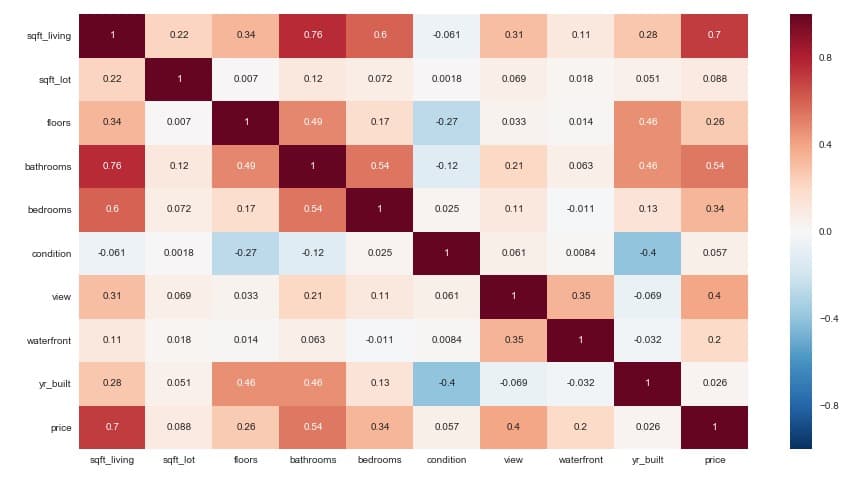 Correlation Plot สวย ๆ ด้วย Seaborn
Correlation Plot สวย ๆ ด้วย Seaborn
คำนวณ Cross Tabulation
Cross Tabulation มีประโยชน์มากเวลาเราอยากรู้ว่ามี Data ที่ตรงกับกรุ๊ป A ของคอลัมน์ 1 และกรุ๊ป B ของคอลัมน์ 2 เท่าไหร่ เช่น มีนักเรียนผู้ชาย (คอลัมน์ gender) กี่คนในมัธยมปลาย (คอลัมน์ education) แบบนี้เป็นต้น
หรือถ้าใครใช้ PivotTable ใน Excel มาก่อน ก็เหมือนกันเลยครับ
aggregate = pandas.crosstab(dataframe.C1, dataframe.C2)
วิธีหาค่า Unique ในแต่ละคอลัมน์
คำสั่งนี้มีประโยชน์มาก เอาไว้ใช้เช็คว่าแต่ละคอลัมน์มีค่าแปลก ๆ มั้ย
ตัวอย่างการใช้งานก็คือ เราอยากรู้ว่า มีบ้านไหนที่มีจำนวนห้องนอนแปลก ๆ มั้ย (เช่น 50 ห้องนอน หรือ -5 ห้องนอน) ก็หาค่า unique จากคอลัมน์ “bedrooms”
dataframe['C1'].unique()
วิธีเช็คว่ามีแถวไหนข้อมูลซ้ำมั้ย (Duplicated)
อันนี้มีประโยชน์มาก เอาไว้ใช้เช็คว่ามีข้อมูลแปลก ๆ มั้ย เช่น ทุกคอลัมน์ซ้ำกันหมด (อันนี้มีโอกาสว่าเป็นข้อมูลซ้ำ อาจจะต้องลบออก) หรือซ้ำกันบางคอลัมน์ (อันนี้ต้องเช็คอีกทีว่าคืออะไร)
dataframe.duplicated() # หาอันที่เหมือนกันทุกคอลัมน์
dataframe.duplicated('C1') # หาอันที่ซ้ำกันเฉพาะคอลัมน์ C1
dataframe.duplicated(['C1', 'C2']) # หาอันที่ซ้ำกันเฉพาะคอลัมน์ C1 และ C2
ปกติแล้วถ้ามีไอเทมซ้ำ คำสั่งนี้จะไม่แสดงไอเทมแรกในกลุ่มที่ซ้ำ (เช่น ถ้า C1=5 มี 2 แถว มันจะแสดงเฉพาะแถวที่ 2) เราสามารถใส่ Argument keep=False เข้าไปเพื่อบังคับให้มันแสดงทุกแถวได้
นอกจากนั้นเรายังสามารถนับจำนวนแถวที่ Duplicate และลบทิ้งได้ด้วย
วิธีการนับจำนวน Duplicate
len(df[ df.duplicated(['A', 'B', 'C'], keep = False) ])
วิธีการลบ Duplicate
เอาไว้ใช้ตอนเราเจอว่าทุกคอลัมน์ซ้ำกันหมดเลย ซึ่งเป็นเคสที่บอกว่าข้อมูลน่าจะซ้ำ ลบออกได้ (ขึ้นอยู่กับข้อมูลด้วยนะครับ บางข้อมูลอาจจะไม่ได้แปลว่าซ้ำแล้วลบได้):
# Remove the duplicates df.drop_duplicates(['A', 'B', 'C'], inplace=True) # Reset dataframe index after drop_duplicates. df.reset_index(drop=True, inplace=True) len(df)
สำหรับโค้ดข้างบน จะเห็นว่าเราต้อง reset index หลังลบ duplicate ด้วยนะครับ
วิธีการลบแถว และลบคอลัมน์
ลบคอลัมน์สามารถทำได้แบบนี้
dataframe = dataframe.drop('C1', axis=1)
df.drop(['C1'], axis=1, inplace=True) # แบบนี้ก็ได้
df.drop(['C1', 'C2', 'C3'], 1, inplace=True) # ลบทีละหลายคอลัมน์ก็ได้
ส่วนการลบแถวจะลำบากหน่อย เพราะต้องใส่ Row Index (เลขที่อยู่ซ้ายสุดเวลาเราปรินท์ DataFrame)
dataframe = dataframe.drop(5, axis=0) dataframe.reset_index(drop=True) # Reset index
ลบแถวแล้วอย่าลืมเช็คด้วยว่าที่ลบไปถูกต้องมั้ย และหลังจากลบแถวต้อง Reset Index ด้วย
วิธีการลบแถวที่มี Missing Value
ข้อควรระวัง: การที่อยู่ ๆ เราลบแถวที่มี Missing Value ทิ้งไปเลยอาจจะไม่ใช่วิธีที่ดีที่สุดในการทำ Data Analysis เสมอไปนะครับ บางเคสการ Impute (คำนวณหาค่าไปใส่) จะดีกว่าครับ
dataframe2 = dataframe.dropna(axis=0)
วิธีแทนค่า Missing Value ด้วยค่าเฉลี่ย (Mean Imputation)
วิธีหนึ่งในการแทนค่าที่หายไป คือการทำสิ่งที่เรียกว่า Mean Imputation หรือหาค่าเฉลี่ยของคอลัมน์นั้น แล้วเอามาแทนค่าที่หายไปนั่นเองครับ
ข้อดีของการทำ Mean Imputation คือ สามารถทำได้ง่าย แต่ก็ต้องระวังเรื่องข้อเสีย เช่น ทำแบบนี้จะเป็นการไม่สนใจความสัมพันธ์ระหว่างตัวแปร ทำให้เกิด Bias สูง ควรใช้เฉพาะเวลา Missing Value ไม่เยอะเท่านั้นครับ
สามารถรันโค้ดด้านล่างเพื่อทำ Mean Imputation ได้ง่าย ๆ เลย
import numpy as np meanAge = np.mean(df.Age) # Get mean value df.Age = df.Age.fillna(meanAge) # Fill missing values with mean
การลูปข้อมูลแต่ละคอลัมน์ และแต่ละแถว
การลูปมีประโยชน์มากถ้าเราต้องการเขียนฟังก์ชั่นแปลก ๆ ใช้เองที่ Pandas ไม่รองรับ (หรืออาจจะรองรับแต่เราหาไม่เจอ เขียนเองง่ายกว่า) สามารถลูปได้ทั้งแต่ละคอลัมน์ และแต่ละแถว
for col_idx,data in dataframe.iteritems():
print ("column:",col_idx)
print ("column data:")
print (data,"\n")
การลูปข้อมูลแต่ละแถว
for col_idx,data in dataframe.iterrows():
print ("row:",col_idx)
print ("row data:")
print (data,"\n")
วิธีเปลี่ยน DataFrame จากแบบ Wide เป็น Long (Melt)
การ Melt Data มีประโยชน์มากเวลาเราต้องการเอาข้อมูลไปพลอต Data Visualization หรือเราต้องการ Aggregate ครับ
dataframe2 = dataframe.melt()
วิธีการเปลี่ยนชื่อคอลัมน์ (Rename)
บางทีเราต้องการเปลี่ยนชื่อเพื่อให้สั้นลง ให้พิมพ์สะดวกขึ้น สามารถทำได้ดังนี้
dataframe.rename(columns={'old':'new'},inplace=True)
วิธีการใส่คำนำหน้าคอลัมน์ (Prefix)
อันนี้มีประโยชน์มากตอนเรามีข้อมูลหลาย ๆ ชุด และต้องการ Merge โดยอยากให้ชื่อคอลัมน์ไม่ซ้ำกัน
thisdata = thisdata.add_prefix('data_')
วิธีการแทนค่าใน DataFrame
เหมาะมากเวลาต้องการแก้ Typo Error เช่น เราอยากได้ค่า Bangkok แต่เรารู้ว่ามีคนเขียนเป็น BKK อะไรแบบนี้ (รันคำสั่ง .unique เพื่อดูก่อน)
เราสามารถ Replace ทั้ง DataFrame ได้เลยแบบนี้
dataframe2 = dataframe.replace(1, -100)
เราสามารถ Replace หลายค่าพร้อมกันได้ด้วยครับ และสามารถกำหนด Column ที่ต้องการให้แทนค่าได้ด้วย
df['city'].replace({
'BKK':'Bangkok',
'BNK':'Bangkok'
}, inplace=True)
วิธีการ Export DataFrame เป็นไฟล์ CSV
หลังจากที่เราจัดการ Data เรียบร้อยแล้ว ก็สามารถ Export เป็น CSV เอาไปใช้ต่อกับโปรแกรมอื่น หรืองานส่วนอื่น ๆ ได้ (แอดทำบ่อยเพราะบางทีต้องสลับ Python <-> R รัว ๆ)
dataframe.to_csv('dataframe.csv')
สรุปการใช้งาน Pandas
จากเทคนิคต่าง ๆ ด้านบน จะเห็นว่า Pandas มีฟังก์ชั่นให้เราทำงานได้ง่ายขึ้นมาก ๆ ครับ หวังว่าบทความนี้จะมีประโยชน์กับท่านที่กำลังหัดใช้งาน Pandas กันอยู่นะครับ 🙂
[NEW] Grammar: การใช้ Since และ For ใช้ต่างกันอย่างไร | การใช้ และ – NATAVIGUIDES
Since และ For เป็นคำที่ใช้บอกเวลาที่เกิดขึ้นว่าใช้ระยะเวลายาวนานแค่ไหน แต่การใช้ Since และ For ใช้ต่างกันอย่าง เรามาทำความรู้จักความหมาย และการใช้ในรูปประโยคของทั้ง Since และ For กันค่ะ
Since และ For ส่วนใหญ่แล้วจะใช้ใน Present Perfect Tense (has/have + V3) ซึ่งใช้ในการระบุช่วงเวลาว่าเกิดขึ้นมานานแล้วแค่ไหน ตั้งแต่ช่วงเวลาไหนนับตั้งแต่อดีตจนถึงปัจจุบัน โดยมีการใช้ดังนี้ค่ะ
การใช้ For : For is used for periods of time.
For มักจะใช้ลงท้ายประโยคเพื่อขยายว่าเหตุการณ์นี้ใช้เวลานานเท่าไร เป็นการบอก “ช่วงเวลา” ที่เกิดขึ้น มีความหมายว่า “เป็นเวลา” นั่นเองค่ะ
Ex. My family have been living in New Zealand for 5 years.
(ครอบครัวของฉันอยู่ที่ประเทศนิวซีแลนด์เป็นเวลา 5 ปีมาแล้ว [ตอนนี้ก็ยังอยู่ที่นี่ยังไม่ไปไหน])
Ex. I have studied English for 3 hours.
(ฉันเรียนภาษาอังกฤษมาเป็นเวลา 3 ชั่วโมงแล้ว [จนตอนนี้ก็ยังเรียนอยู่])
การใช้ Since : Since is used to a point in time in the past
Since มักใช้เพื่อบอกจุดเริ่มต้นของเวลา มีความหมายว่า “ตั้งแต่” ใช้บอกเหตุการณ์ที่เริ่มต้นตั้งแต่อดีตดำเนินมาจนถึงปัจจุบัน
Ex. I haven’t eaten anything since 8 o’clock.
(ฉันไม่ได้กินอะไรเลยมาตั้งแต่ 8 โมงเช้าแล้ว [จนปัจจุบันตอนนี้ก็ยังไม่ได้กินอะไรเลย])
Ex. We have been married since 2017.
(เราแต่งงานกันมาตั้งแต่ปี 2017 [ตอนนี้แต่งงานก็ยังอยู่ด้วยกันอยู่])
สรุปการใช้ For และ Since
Ex. I have been living in Korea with my husband since 2014.
(ฉันอาศัยอยู่ประเทศเกาหลีกับสามีตั้งแต่ปี 2014)
Ex. I have been living in Korea with my husband for 4 years.
(ฉันอาศัยอยู่ประเทศเกาหลีกับสามีมาเป็นเวลา 4 ปีแล้ว)
ตัวอย่าง การใช้ For และ Since
For + (ช่วงเวลา) = เป็นเวลา
Since + (จุดเริ่มต้นเวลา) = ตั้งแต่…
For + one month
more than nine months
15 days
39 minutes
three hours
Since + last Christmas
1994
the end of summer
Monday
หวังว่าวันนี้ผู้อ่านทุกคนจะได้รับความรู้เกี่ยวกับการใช้คำว่า Since และ For และตัวอย่างการใช้ในประโยคไปไม่มากก็น้อยนะคะ อย่าลืมนำมาฝึกใช้พูดกับเพื่อน ๆ รอบข้างกันนะคะ จะได้จำได้ไม่ลืม สำหรับวันนี้แอมกิต้องขอลาไปก่อน ไว้เจอกันใหม่บทความหน้าค่ะ >_<
When กับ While ใช้อย่างไร
เรียนกับอดัม: http://www.facebook.com/hollywoodlearning
เรียนออนไลน์กับอดัม: http://www.ajarnadam.tv
FBของอดัม: http://www.facebook.com/AjarnAdamBradshaw
Twitter: http://twitter.com/AjarnAdam
FBของซู่ชิง: http://www.facebook.com/jitsupachin
YouTube ของซู่ชิง: http://www.youtube.com/user/jitsupachin
Twitter ซูชิง: http://twitter.com/Sue_Ching
นอกจากการดูบทความนี้แล้ว คุณยังสามารถดูข้อมูลที่เป็นประโยชน์อื่นๆ อีกมากมายที่เราให้ไว้ที่นี่: ดูความรู้เพิ่มเติมที่นี่

ที่ประชุมโลกร้อน บรรลุข้อตกลงลดการใช้ถ่านหินได้ในนาทีสุดท้าย | TNNข่าวเที่ยง | 14-11-6
ที่ประชุมโลกร้อนในเมืองกลาสโกว์ บรรลุข้อตกลงลดการใช้ถ่านหินในนาทีสุดท้ายหลังเจรจากันมานานเกือบ 2 สัปดาห์ แต่ยังไม่พอลดโลกร้อน
ช่องทางติดตามสถานีข่าว TNN ช่อง16
https://www.tnnthailand.com
https://tv.trueid.net/live/tnn16
https://www.youtube.com/c/tnn16
https://www.facebook.com/TNNthailand/
https://www.facebook.com/TNN16LIVE/
https://twitter.com/tnnthailand
https://www.instagram.com/tnn_online/
https://www.tiktok.com/@tnnonline
Line @TNNONLINE หรือคลิก https://lin.ee/4fP2tltIo
ทันโลก ทันเศรษฐกิจ ทันทุกความจริง กับ TNNช่อง16 สถานีข่าวที่ถือหลักการของการนำเสนอข่าวตรงประเด็น รวดเร็ว ถูกต้อง แม่นยำ และเป็นกลาง โดยทีมข่าวมืออาชีพ

ข้อห้ามและข้อปฏิบัติในการใช้งานหัวแร้ง
ข้อห้ามและข้อปฏิบัติในการใช้งานหัวแร้ง

สอน Excel: การใช้ฟังก์ชัน AND และ OR ในการตรวจสอบเงื่อนไข
การใช้งาน AND และ OR เพื่อทำการตรวจสอบเงื่อนไข
ดาวน์โหลดไฟล์ประกอบได้ที่ https://goo.gl/8zxCWQ
เชิญสมัครเป็นสมาชิกของช่องนี้ได้ที่ ► https://www.youtube.com/subscription_center?add_user=prasertcbs
สอน Excel ► https://www.youtube.com/playlist?list=PLoTScYm9O0GEMj5LpqxaxWWnanc55Epnt
สอน Excel เบื้องต้น ► https://www.youtube.com/playlist?list=PLoTScYm9O0GEG_nWHhWmV0K2HsLlQ49qV
สอนการสร้างกราฟด้วย Excel ► https://www.youtube.com/playlist?list=PLoTScYm9O0GExxZ3nlVmleu0wvlhGfs3j
สอน PivotTable ► https://www.youtube.com/playlist?list=PLoTScYm9O0GFFdZwK6437TxMXYf7Hrd4I
สอน Excel Table ► https://www.youtube.com/playlist?list=PLoTScYm9O0GERViw9rwiISMWBv8rzT1j3
สอน Power Query ► https://www.youtube.com/playlist?list=PLoTScYm9O0GHrWoIfdwu9p8V2aNGzPauA
สอนเทคนิคการใช้งาน PowerPoint ► https://www.youtube.com/playlist?list=PLoTScYm9O0GEG5JELOjSGqigFN669d5IK
สอนเทคนิคการใช้งาน Word ► https://www.youtube.com/playlist?list=PLoTScYm9O0GG5QrQtl8hmVbg0o8fCCaJT
prasertcbs_Excel prasertcbs_ExcelForBusines prasertcbs prasert_basic_excel
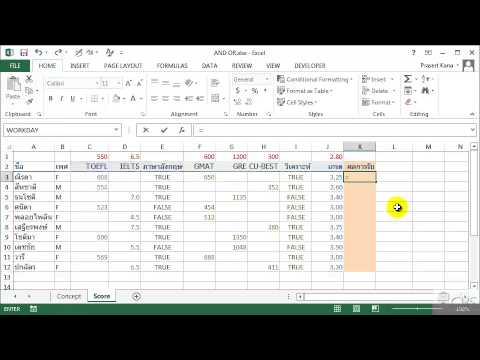
[อังกฤษ] Article การใช้ a an the เรื่องง่ายๆที่เจอในข้อสอบประจำ
ใหม่!! WINNER SHORTNOTE คอร์สเรียนออนไลน์ ติวเข้มหนังสือจากหนังสือ WINNER SHORTNOTE ให้น้องๆเตรียมพร้อมทุกสนามสอบ
⭐เนื้อหา WINNER SHORTNOTE วันนี้มาเพิ่มความรู้ เรื่อง Article
การใช้ A An The
คำนามที่ห้ามใช้ A An The
⭐ดูจบแล้วกดกระดิ่ง เพื่อตั้งเตือน จะได้ไม่พลาด EP ถัดไป รับรองว่าจะจัดให้ทุกวิชาเลย!
TCAS 9วิชาสามัญ ONET GAT อังกฤษ
____________________________________________________________________
ฝากหนังสือจาก WINNER STUDY นะคะ ทุกเล่มตั้งใจเขียนโดยทีม นิสิตจุฬา
เพื่อสำหรับเตรียมสอบเข้าคณะที่ใช่มหาลัย ที่ชอบ
สั่งซื้อได้ตลอด 24 ชม.ทาง LINE @winnerstudy
🍒WINNER SHORTNOTE
ครบ8วิชา ม.46(ไทย อังกฤษ สังคม วิทย์ คณิต ฟิสิกส์ เคมี ชีวะ)
ใช้ได้ทุกสนามสอบ ทั้งใน โรงเรียน GAT PAT ONET 9 วิชาสามัญ
🍒WINNER 1000Q พันคิว วิทย์
รวม1000ข้อสอบ วิทย์ 4 วิชาม.46 (ฟิสิกส์ เคมี ชีวะ ดาราศาสตร์)
คล้ายข้อสอบจริงสุด โจทย์มี 3 ระดับ (ง่ายกลางยาก) ใช้สอบ ONET, PAT, 9 วิชาสามัญได้
เฉลยเข้าใจสุด และละเอียดมาก เหมือนได้ติวเตอร์ดีกรีจุฬาส่วนตัวตลอด 24 ชม.
ดูเพิ่มเติมได้ที่
YOUTUBE: https://www.youtube.com/channel/UCtSb…
IG: https://www.instagram.com/winnerstudyth/
![[อังกฤษ] Article การใช้ a an the เรื่องง่ายๆที่เจอในข้อสอบประจำ](https://i.ytimg.com/vi/9CiU6BkgRRk/maxresdefault.jpg)
นอกจากการดูบทความนี้แล้ว คุณยังสามารถดูข้อมูลที่เป็นประโยชน์อื่นๆ อีกมากมายที่เราให้ไว้ที่นี่: ดูวิธีอื่นๆMAKE MONEY ONLINE
ขอบคุณที่รับชมกระทู้ครับ การใช้ และ